اشیاء 2D در اتوکد
ایجاد خطوط دو بعدی و ابتدایی، و همچنین ویرایش آنها، مبنایی برای کار بر روی نقاشی در اتوکد است. اصل طراحی در این برنامه طراحی شده است به طوری که نقاشی از اشیاء به عنوان زمان کمی که ممکن است و طراحی بیشتر به طور مستقیم ایجاد شده است.
در این مقاله ما به فرایند طراحی اشیاء ساده در اتوکد نگاه خواهیم کرد.
محتوا
چگونه اشیاء 2D را در اتوکد قرعه کشی کنیم
برای حداکثر سهولت نقاشی، نمایه فضای کاری Draw and Annotation را در نوار ابزار Quick Access Tool (در گوشه سمت چپ بالای صفحه قرار گرفته) را انتخاب کنید.
در صفحه اصلی، پانل ترسیم را پیدا کنید. این شامل تمام ابزارها برای شروع یک تصویر دو بعدی است.
ایجاد خطوط و polylines
ساده ترین ابزار رسم یک بخش خط است. با استفاده از این، شما می توانید خط یک قطعه خط، خط شکسته، بسته یا باز را ایجاد کنید. علاوه بر این، هر یک از بخش های خط مستقل خواهد بود - می توان آن را انتخاب و ویرایش کرد. نقاط شدید بخش با کلیک ماوس را تعمیر کنید. برای تکمیل ساخت و ساز - مطبوعات "را وارد کنید".
اطلاعات مفید: نحوه ادغام خطوط در اتوکد
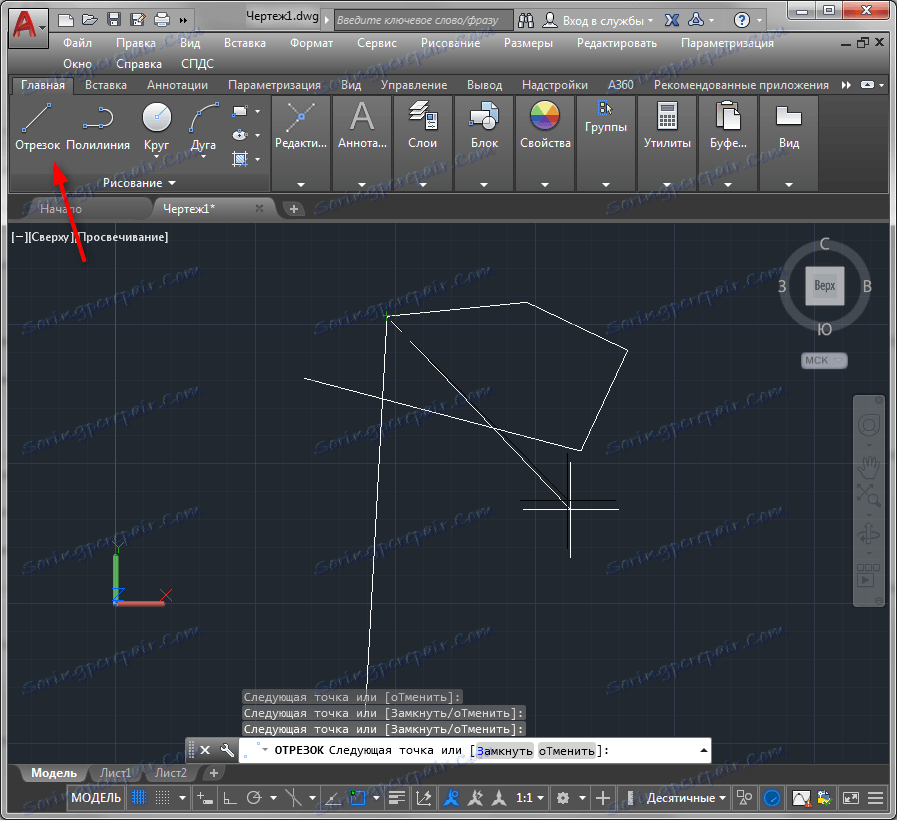
ابزار Polyline به شما کمک می کند خطوط بسته و غیر فعال را با ترکیب خطوط مستقیم و عناصر منحنی.
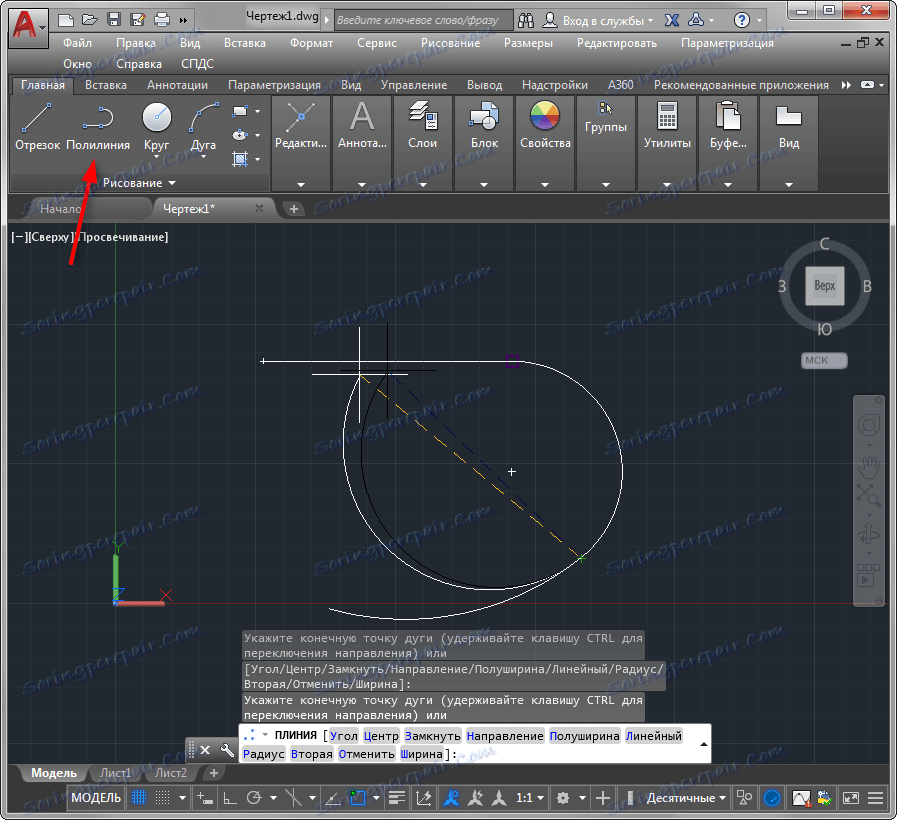
در نقطه شروع ساخت کلیک کنید و خط فرمان را مشاهده کنید. با انتخاب "Arc" بر روی آن، می توانید در حالی که در حالت نقاشی چند خطی، یک شکل منحنی ایجاد کنید. برای ادامه خط در یک خط راست، Linear را انتخاب کنید.
همچنین بخوانید نحوه تبدیل به چند خطی در اتوکد
![]()
طراحی دایره ها و پلیدهرا
برای رسم یک دایره، روی دکمه دایره کلیک کنید. در لیست کشویی این ابزار، می توانید روش ساخت یک دایره را با استفاده از شعاع و قطر، موقعیت نقاط افقی و مماس ها مشخص کنید. بخش قوس به همان شیوه کشیده می شود. شما می توانید با شعاع، نقاط افراطی، یک جهت، مرکز یک دایره یا مشخص کردن شکل قوس با موقعیت سه نقطه عمل کنید.

الگوریتم برای ایجاد یک مستطیل شامل چندین مرحله است. پس از فعال کردن این ابزار، شما باید تعدادی از دو طرف شکل را تنظیم کنید، مرکز آن را با کلیک کردن در قسمت کاری و تعیین نوع (توصیف شده توسط یک دایره و یا کشیده در آن) را انتخاب کنید.

![]()
![]()
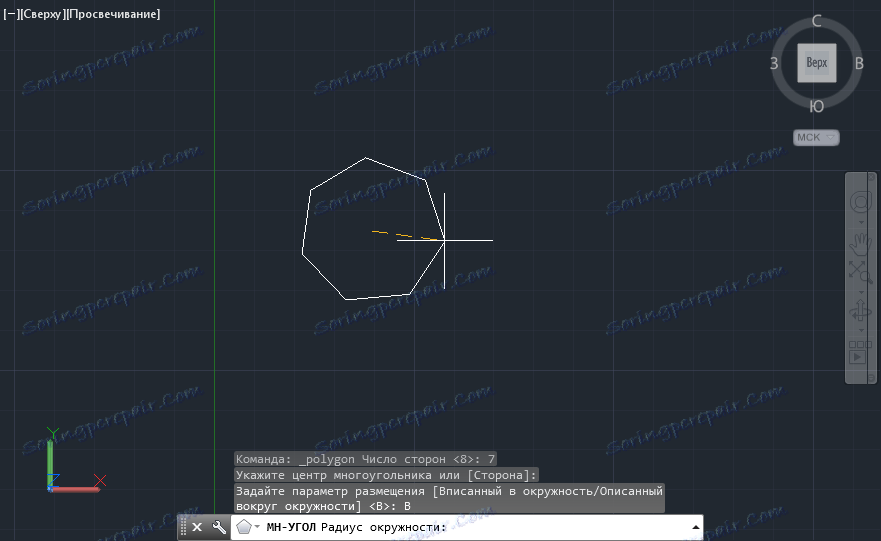
در حال مطالعه ابزارهای رسم AutoCAD، دکمه های برای کشیدن اسپیلین ها، اشعه ها، خطوط بی پایان را پیدا خواهید کرد. این عناصر از مواردی که در بالا توضیح داده شده کمتر استفاده می شود.
ابزار کمکی برای طراحی دو بعدی
اجازه دهید ما در برخی از ابزارهای معمول استفاده شده در نقاشی ساکن باشیم.
اتصال دهنده ها با استفاده از آنها، شما می توانید موقعیت دقیق نقاط نسبت به اشکال دیگر دقیق را ثبت کنید.
در مقاله بیشتر بخوانید: نحوه استفاده از اتصال در اتوکد
محدودیت ارتوگنال جنبش مکان نما. این یک نوع جداگانه اتصال است که به منظور جلب عنصر در خطوط به طور عمودی و افقی کمک خواهد کرد. این یک دکمه خاص در نوار وضعیت فعال است.
![]()
گام برداشتن در حالی که در این حالت می توانید نقاط کلیدی اشیا را فقط در تقاطع شبکه مختصات قرار دهید. در نوار وضعیت، صفحه نمایش شبکه را روشن کنید و ضربه محکم و ناگهانی، همانطور که در تصویر نشان داده شده است.
![]()
نوع خط ها را نمایش می دهد. این ویژگی را فعال کنید تا همیشه وزن خطوط را در نقاشی خود مشاهده کنید.
![]()
درسهای دیگر: نحوه استفاده از اتوکد
بنابراین ما با ابزارهای پایه نقاشی دو بعدی برخورد کرده ایم. بازدید از درس های دیگر در وب سایت ما، اطلاعاتی در مورد چگونگی پر کردن و جویدن ایجاد کنید، انواع خطوط را تغییر دهید، متن ها و سایر عناصر طراحی نقاشی را ایجاد کنید.